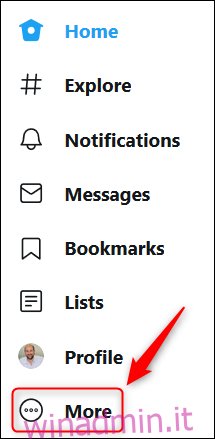L’autenticazione a due fattori (2FA) è un ottimo strumento di sicurezza in quanto rende più difficile per gli aggressori entrare nel tuo account. La maggior parte delle app semplifica l’attivazione di 2FA e Twitter non fa eccezione. Ecco come abilitarlo.
Per iniziare, dovrai accedere al tuo account Twitter, sia sul file Sito web di Twitter o in App di Twitter per Android, iPhone o iPad. Il processo è quasi identico per entrambi, tranne che per il punto di partenza.
Il processo 2FA per Twitter imposta la messaggistica SMS per impostazione predefinita. Se desideri utilizzare un’app di autenticazione, dovrai eseguire questo processo e quindi passare dall’utilizzo di SMS all’utilizzo di un’app di autenticazione.
Sommario:
Configurare 2FA utilizzando messaggi SMS
Sul Sito web di Twitter, fare clic su “Altro” dal menu principale.
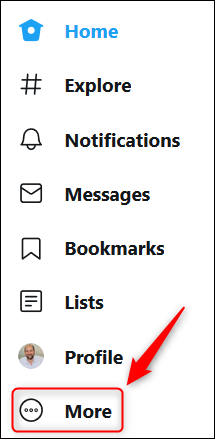
Fai clic su “Impostazioni e privacy” nel menu (o popup) visualizzato.
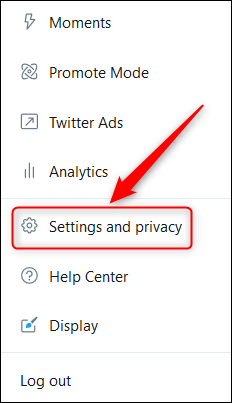
Nell’app Twitter, scorri verso destra o tocca il tuo avatar nell’angolo in alto a sinistra per aprire il menu, quindi seleziona “Impostazioni e privacy”.

Da questo punto le opzioni sono esattamente le stesse. Ti mostreremo come configurare 2FA nel sito Web di Twitter, ma è identico nell’app.
Nella sezione “Impostazioni”, fai clic su “Account”.
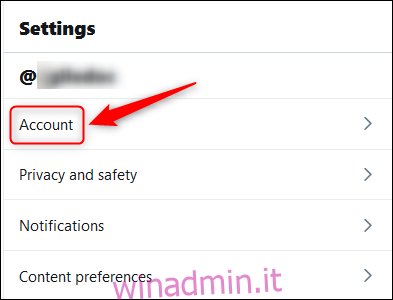
Seleziona “Sicurezza” nella sezione “Accesso e sicurezza”.
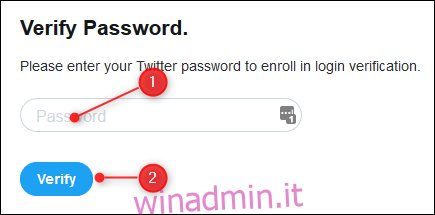
Quindi, fai clic su “Verifica accesso” nella sezione “Sicurezza”.
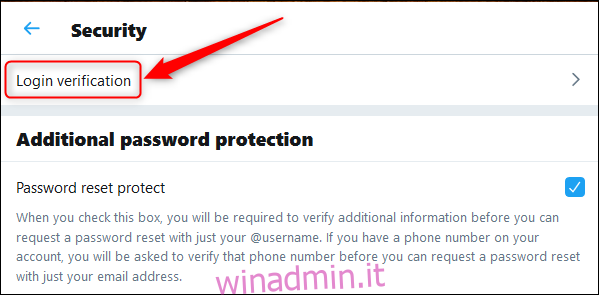
Ora seleziona la casella di controllo a destra di “Verifica accesso”.
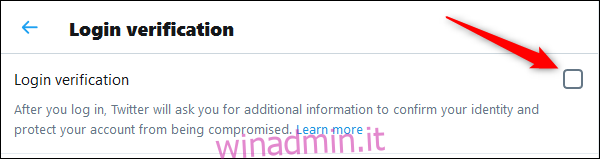
Questo apre un nuovo pannello per passare attraverso il processo di configurazione di 2FA. Fare clic su “Start”.
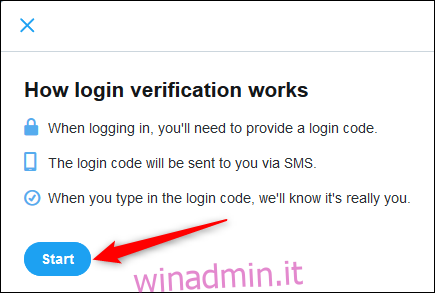
Inserisci la tua password Twitter e seleziona “Verifica”.
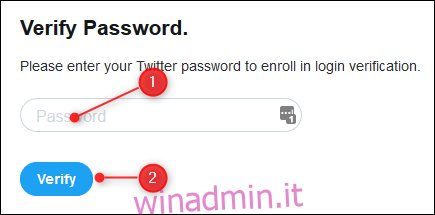
Successivamente, dovrai confermare il tuo numero di telefono, quindi fai clic su “Invia codice”. Se non hai un numero di telefono associato al tuo account, dovrai fornirne uno a questo punto.
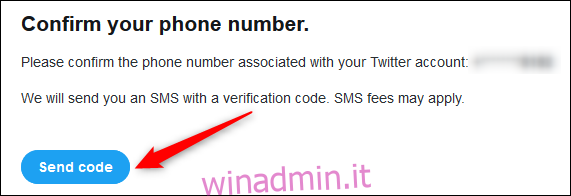
Twitter ti invierà un messaggio SMS con un codice a 6 cifre. Immettere il codice e quindi fare clic su “Invia”.
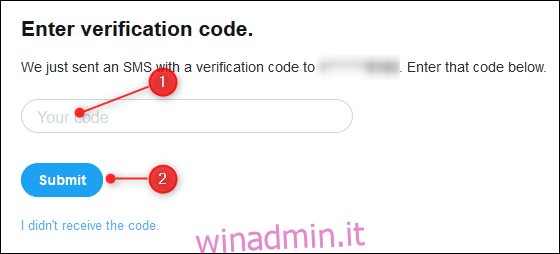
La protezione 2FA sarà ora abilitata sul tuo account Twitter. Seleziona “Ottieni codice di backup” per ottenere il codice di emergenza in caso di smarrimento del telefono.
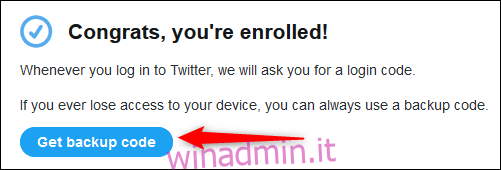
Copia il codice visualizzato e conservalo in un luogo sicuro, in modo da poter tornare indietro in caso di smarrimento, furto o guasto del dispositivo.
Se sei felice di utilizzare i messaggi SMS per il tuo 2FA, puoi fermarti qui. Segui le istruzioni seguenti per passare dalla verifica tramite SMS alla verifica dell’app di autenticazione.
Usa un’app Authenticator per 2FA
Prima di effettuare il passaggio, assicurati di aver scaricato e eseguito l’accesso a un’app di autenticazione sul tuo smartphone. Noi raccomandiamo Authy, ma troverai un buon numero di opzioni disponibili in Google Play Store e App Store di Apple.
Per utilizzare un’app di autenticazione, accedi a Twitter (se non l’hai già fatto). Successivamente, segui le istruzioni nella parte superiore della pagina per accedere alle impostazioni di verifica (Account> Sicurezza> Verifica accesso).
Come per la configurazione degli SMS, il processo è quasi identico sia che tu stia utilizzando il sito Web di Twitter o l’app mobile.
Nella sezione “Metodi di verifica”, fare clic sull’opzione “Mobile Security App”.
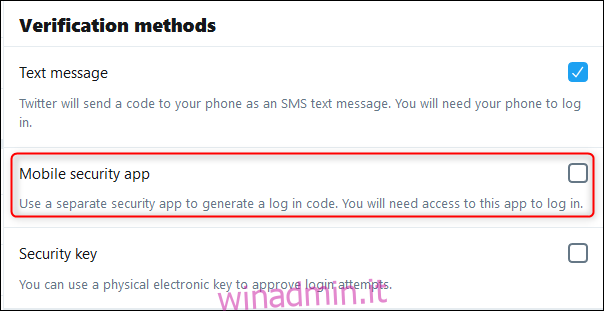
Si apre un nuovo pannello per passare attraverso il processo di modifica del 2FA per utilizzare un’app di autenticazione. Fare clic su “Start”.
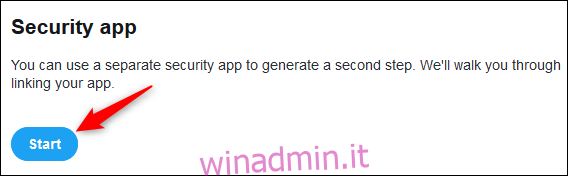
Inserisci la tua password Twitter e seleziona “Verifica”.
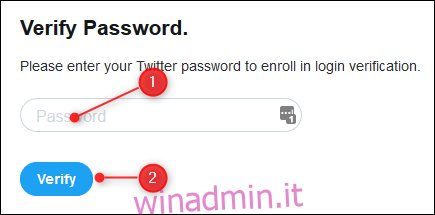
Se stai utilizzando il sito web di Twitter
Verrà visualizzato un codice QR. Configura un nuovo account nella tua app di autenticazione, scansiona il codice QR con il tuo telefono e fai clic su “Avanti”.
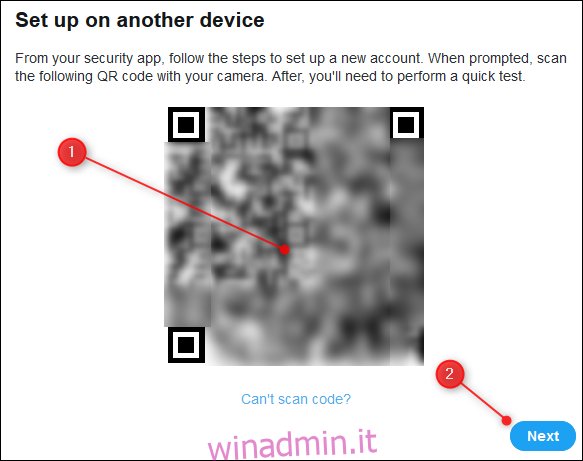
Se stai utilizzando l’app Twitter
Fai clic su “Configura ora”.
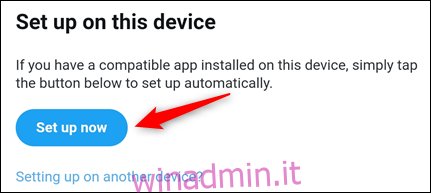
L’app passerà automaticamente alla tua app di autenticazione e creerà un account. Se hai installato più di un’app di autenticazione, dovrai scegliere quale utilizzare.
Da questo punto, il processo è identico sia per il sito Web che per l’app mobile.
Inserisci il codice dalla tua app di autenticazione e fai clic su “Verifica”. Questo processo confermerà che l’app di autenticazione è stata configurata correttamente.
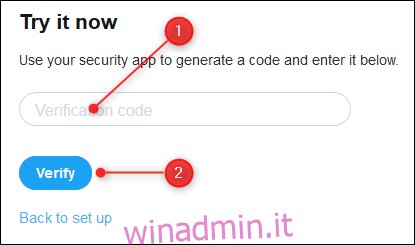
Ora è tutto configurato, quindi fai clic su “OK” per uscire dal processo.
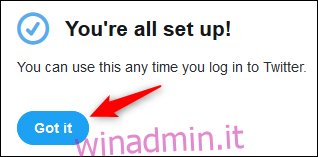
Se decidi di tornare agli SMS, puoi tornare in Account> Sicurezza> Impostazioni di verifica dell’accesso e deselezionare l’opzione “Mobile Security App”.